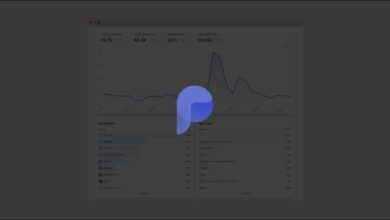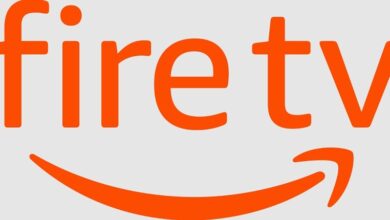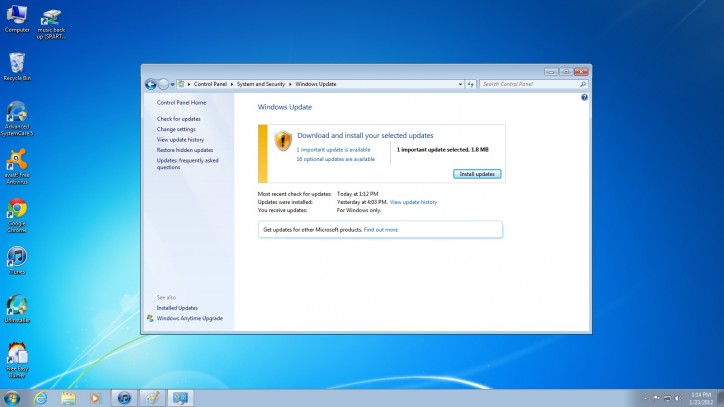كيفية حظر الأجهزة المتصلة بشبكة WiFi الخاصة بي ومنعها من مرور الإنترنت عبر البلوتوث

في الوقت الحاضر، مع وصول تحديثات Android الجديدة، فقد سمح بتطوير عدد كبير من الوظائف الجديدة لهواتفنا الذكية. تعمل هذه الوظائف على تحسين تجربتنا مع هواتفنا الذكية وكذلك تحسين أداء بعض الإجراءات التي نرغب في القيام بها.
وظائف مثل لقطة الشاشة التي تستخدم لالتقاط صورة لشاشة الهاتف الذكي في الوقت الذي نريد التقاطها فيه، على الرغم من أن هذه الوظيفة لا يتم تنفيذها بنفس الطريقة على جميع الهواتف الذكية لأنه على الرغم من أن جميعها لديها نظام تشغيل لـ Android، قد يختلف تطبيق ميزة لقطة الشاشة على هاتف Motorola عن تلك الموجودة على هاتف Samsung Galaxy.
إحدى الوظائف الجديدة التي يقدمها لنا Android لأحدث الهواتف هي القدرة على مشاركة مفتاح Wi-Fi من خلال رمز QR أو حتى مشاركة شبكة Wi-Fi من خلال البلوتوث.
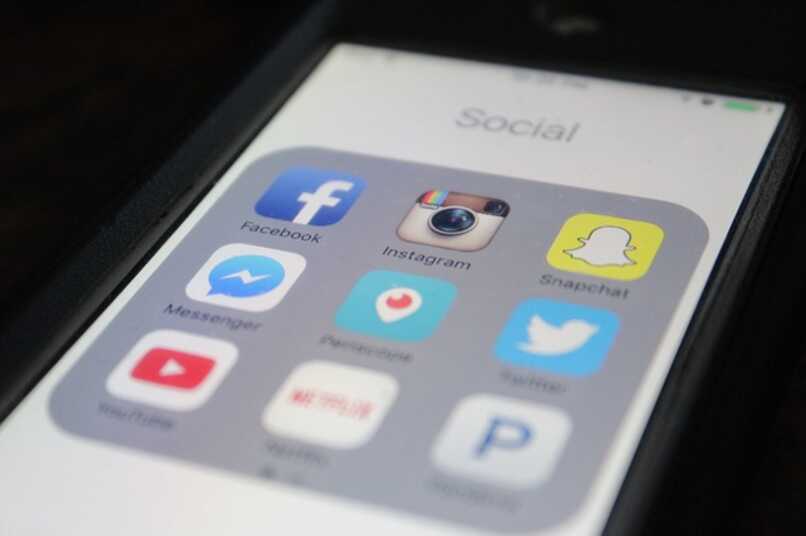
كيفية مشاركة واي فاي عبر رمز الاستجابة السريعة؟
تعد مشاركة مفتاح Wifi من خلال رمز الاستجابة السريعة أحد خيارات Android التي جعلت الحياة أسهل للعديد من الأشخاص ، لأنه يمكن أن يحدث دائمًا موقف يكونون فيه في مكان حيث يمكن لشخص واحد فقط الوصول إلى الإنترنت ولا يعرف المفتاح لمشاركتها، بمساعدة هذه الوظيفة. ستتمكن من مشاركتها بسهولة ببساطة عن طريق مسح رمز الاستجابة السريعة لكلمة مرور Wifi.
للقيام بذلك. ما عليك سوى الانتقال إلى إعدادات Wi-Fi والبحث عن الشبكة التي يمكنك الوصول إليها بالفعل، وبعد ذلك اختر خيار المشاركة عبر رمز الاستجابة السريعة حيث سيكون الجهاز الآخر الذي لا يمكنه الوصول إلى تلك الشبكة لمسحها ضوئيًا.
ومع ذلك. هناك خيار آخر يمكن أن يؤدي في بعض الأحيان إلى نتائج عكسية وهو حقيقة القدرة على مشاركة الإنترنت عبر البلوتوث. وهذا أكثر من أي شيء آخر يمكن أن يضرك إذا كنت الشخص الذي يشارك شبكة Wifi الخاصة بك مع شخص واحد، ويتشاركان نفس الشيء الشبكة عبر البلوتوث. لكن لا تقلق، ففي هذه المقالة سنعلمك كيفية حظر الأجهزة المتصلة بشبكة الواي فاي الخاصة بك وبالتالي منعها من مشاركة الشبكة عبر البلوتوث.

خطوات حظر الأجهزة المتصلة بشبكة Wifi الخاصة بي ومنعها من مرور الإنترنت عبر البلوتوث
الخيار الأسهل لمنع شخص آخر من تعديل أي قيمة لشبكة الواي فاي الخاصة بك هو عن طريق تفعيل حظر جهازك باستخدام كلمة مرور أو نمط أو دبوس، وإذا كنت ترغب في زيادة أمانه فيمكنك حظر الشبكة. للقيام بذلك لذا عليك الدخول إلى إعدادات الجهاز، ثم قسم “شاشة القفل والأمان”. ثم “إعدادات القفل والأمان” حيث سيتعين عليك تمكين خيار حظر الشبكة والأمان.
مع تمكين هذه الوظيفة. لن يكون من الممكن تنشيط أو إلغاء تنشيط وظيفة Bluetooth أو Wifi Zone (hostpot) دون الحصول على إذن أولاً . كما لن يكون من الممكن إلغاء تنشيط Wifi أو بيانات الهاتف المحمول بالجهاز.
إذا لم تناسبك هذه الخيارات، يمكنك البحث عن بعض التطبيقات الخارجية التي تصلح لهذا الغرض. وفيما يلي سنعرض لك بعض التطبيقات التي يمكن أن تساعدك في منعها من مشاركة الإنترنت الخاص بك عبر البلوتوث.
-
قفل التطبيقات دوموبيل
تطبيق Domobile Applock هو تطبيق يعمل عن طريق طلب كلمة مرور في كل مرة تريد فيها تنفيذ إجراء معين على الجهاز. لذلك، على سبيل المثال. إذا كنت تريد تنشيط Wi-Fi أو إلغاء تنشيطه. فسيقوم التطبيق تلقائيًا بتشغيل القفل و طلب كلمة مرور، من أجل القيام بذلك لحماية أي وظيفة في الجهاز.
للقيام بذلك. سيتعين عليك ببساطة تنزيل التطبيق من متجر Google Play الرسمي وبعد تثبيته. يمكنك البدء في تعديل خياراته عن طريق اختيار مفتاح يمكن أن يكون دبوسًا أو كلمة مرور أو نمطًا لفتح التطبيق أولاً، ثم ستقوم بذلك. يجب عليك اختيار التطبيقات أو الخيارات التي تريد إضافة المفتاح المذكور إليها. بحيث يتم تشغيل كتلة Applock عندما تريد استخدامه.
-
تطبيق SpSoft
مع Applock من SpSoft. سيكون الحظر أكثر صرامة لأنه من أجل تنشيط أو إلغاء تنشيط وظيفة ما. سيتعين عليك الدخول إلى التطبيق وفتحه وتنشيط الوظيفة بداخله. ويمكنك بسهولة تنزيل SpSoft من متجر Google Play الرسمي مجانًا بمجرد تم تثبيت التطبيق، يمكنك البدء في تكوينه